不想被盗图?那就做个水印。什么,一个水印不行?那就做一个水印画笔,来个批量水印。麻烦吗?不,很简单。
photoshop cs6.0
【步骤01】
启动photoshop软件。
菜单栏:“文件”-“新建”(参数如下)


【步骤02】
点选“工具面板”上的“横排文字工具”,将“前景色”设置为“黑色”。

【步骤03】
用文字工具在画布输入水印文字(位置任意)。
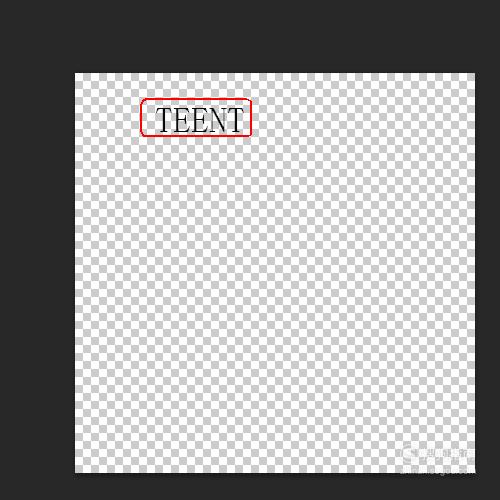
【步骤04】
点击“图层面板”上的“添加图层样式”按钮,并选择列表上的“斜面和浮雕”选项(参数如下)和“外发光”选项(参数如下)


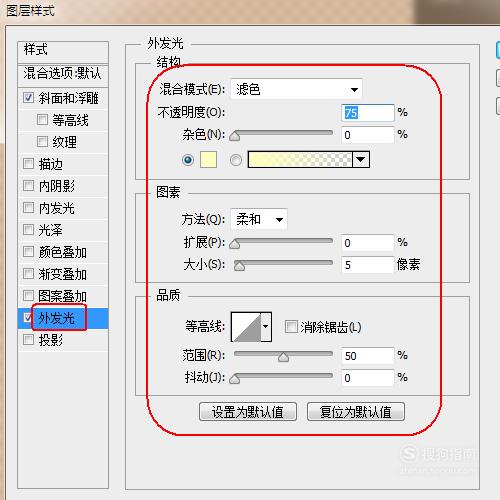
【步骤05】
点选“工具面板”上的“剪裁工具”,对画布进行剪裁(大小同字)

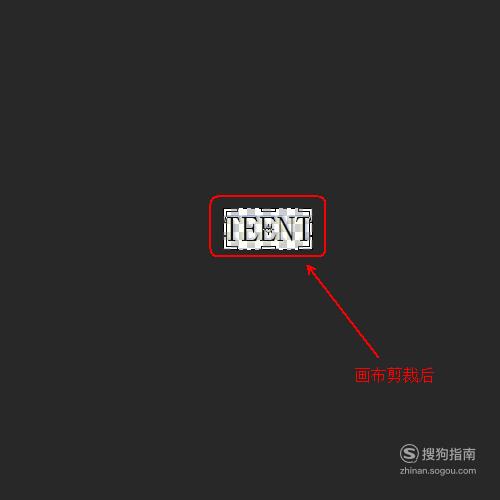
【步骤06】
菜单栏:“编辑”-“定义画笔预设”。在弹出的“画笔名称”窗口中将画笔名称进行设置。


【步骤07】
菜单栏:“文件”-“打开”(将需要加水印的素材打开)

【步骤08】
点选“工具面板”上的“画笔工具”。
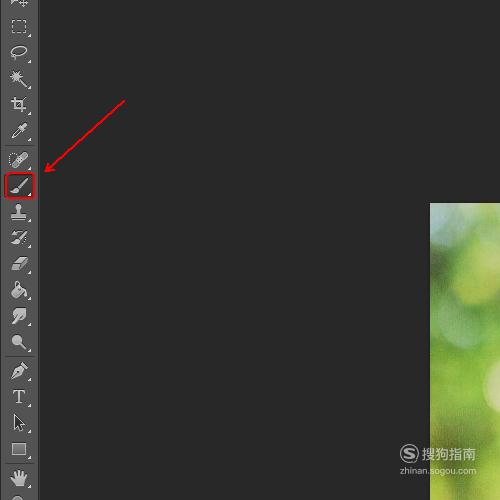
【步骤09】
在工具栏点击“画笔预设”进取器,找到我们之前制作的画笔,一般在最下面。
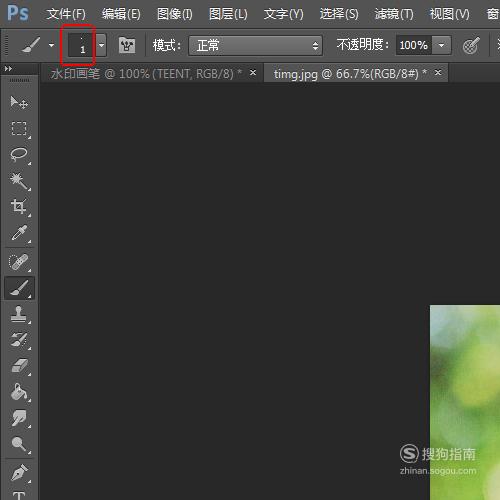
【步骤10】
根据打开的素材设置好画笔的大小

【步骤11】
点击工具栏“切换画笔面板”,对画笔笔尖形状进行设置。
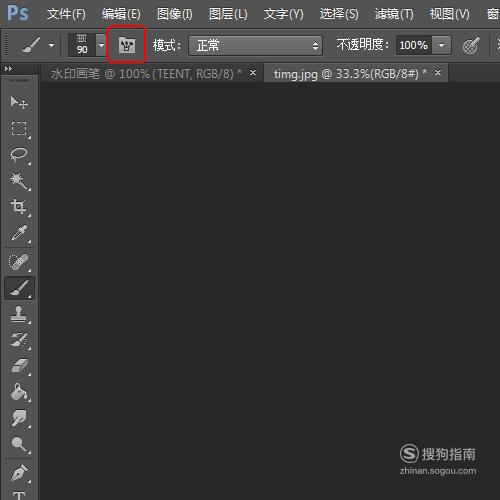

【步骤12】
在画布的一角,用画笔点击一下(这里是左上角)再按住Shift键在画布的对角点击一下(这里是右下角)。

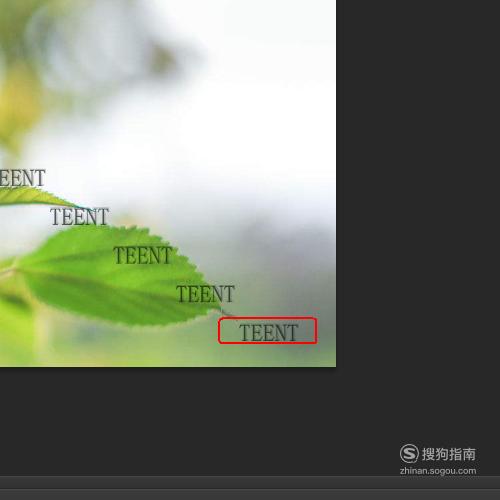
【步骤13】
最终效果

本文仅是介绍基本的方法,相关参数仅供参考。